Ako správne a korektne pripraviť vizuál pred odoslaním do digitálnej tlače? Všetky odpovede ako správne postupovať pri príprave dát nájdete v návode nižšie. Ak Vaše dáta budú v súlade s týmto manuálom, v akejkoľvek tlačiarni by s Vašimi dátami nemali mať problém. Kvalita Vami dodaných tlačových podkladov má priamy vplyv na plynulosť výroby a jej konečný výsledok. Preto dbajte na to, aby objednávka s tlačovými podkladmi spĺňala nasledovné kritériá:
FAREBNOSŤ, PRIEHLADNOSTI A OVERPRINTY
Farebný model tlačovej grafiky musí byť CMYK (nie RGB, LAB, Pantone). Pri dátach dodaných v RGB a bez nátlačku hrozí riziko, že farebnosť sa zmení. Pri dodaní dát v Pantone budú tieto dáta prevedené do CMYKu, čo môže spôsobiť odchylky vo farebnosti a Vaše dáta nemusia byť vytlačené tak, ako ste si predstavovali. Jedinými priamymi farbami by mala byť buď biela ak Vaše dáta pripravujete na stroj, ktorý disponuje tlačou piatej doplnkovej farby, alebo orezová linka pre vyrezanie do špecifického tvaru.
O tom však nižšie.
Rozdiel medzi farebnými modelmi je nasledovný:
RGB sú obrázky pre monitor. Na monitore každá bodka (pixel) sa skladá z 3 malých žiaroviek. Červenej, zelenej a modrej (red, green, blue). Z prvých písmenok anglického pomenovania týchto farieb označujeme teda obrázky pre monitor ako RGB obrázky. Keď nesvietia žiarovky, je monitor čierny. Keď svietia všetky tri, je biely. Je to fyzika svetla.
CMYK je tlačiarenská farebnosť – C ako cyan (tyrkysová), M ako magenta (ružová), Y ako yellow (žltá) a K ako BlacK (čierna). Tu neplatí, že keď zmiešame všetky štyri farby, vznikne „biela farba“ a keď nedáme na papier nič, tak dostaneme „čiernu“. Tu sa princíp pigmentov chová úplne opačne. Keď nedáme na papier nič, tak to bude biela, keď natrieme papier všetkými farbami, bude čierny. Každá iná farba sa dá rozložiť tak, že keď v rôznych percentách natrieme tieto štyri farby, vznikne požadovaná farba. CMYKom však nikdy určité sýte farby, ktoré sú v RGB a na monitore žiaria nenamiešame.
Tento obrázok ukazuje rozdiel, ktorý bol popísaný vyššie:
Dáta, ktoré posielate do tlače vždy musia byť bez vložených ICC profilov. To znamená, že ak vytvárate grafiku, v ktorej sú rôzne obrázky tak pri ich ukladaní a následnom vložení do grafického layoutu nezakliknite políčko EMBED COLOR PROFILE.
Pre správne nastavenie čiernej ak má byť dosiahnutá plná čierna farba platí aspoň 40-40-40-100. Ak ponecháme čiernu 0-0-0-100 vychádza pri tlači do tmavošeda. Niektoré RIP software si vedia čiernu “zahustiť” samé priamo pred tlačou, no nie všetky a preto platí, že ak Vy vo Vašej grafike nastavíte čiernu, ktorá má byť plná čierna tak, že do nej pridáte percentá aj z ostatných farieb, máte istotu, že Vami pripravená grafika bude vytlačená s plnou čiernou, tak ako ste chceli. Ak Vaša grafika obsahuje priehladnosti (transparencies), alebo iné zložité efekty prerastrujte ich, alebo na uloženie použite PDF formát vo verzii PDF/X-1a:2001. Stáva sa, že niektoré efekty, tiene, odlesky nemusia výjsť v tlači tak, ako ich vidíte na monitore.
Odkaz na preset pre PDFx-1a:2001 tu:
Čo sa týka samotného uloženia tlačového pdf platí, že vzhľadom na kvalitu štandardu PDF/X-1a:2001 nie je nevyhnutné dáta tlačiť do postscriptu a následne použiť Acrobat Distiller. Niektorí grafici stále Acrobat Distiller používajú, ale všeobecne platí, že obe možnosti exportu tlačových dát sú si už rovnocenné. Zo všetkých nových grafických programov je už použitím PDF/X-1a:2001 možné exportovať PDF/X priamo.
Dôležité je správne nastavenie spadavky. Ak robíte dokument s 5 mm spadavkou tak aj offset, čiže odsadenie spadavky musí byť 5 mm. Štandartne je v políčku offset nastavená hodnota 2,117 mm, čo však znamená, že ak ponecháte túto hodnotu tak dokument síce bude mať spadavku 5 mm vo farbe, ale v rohoch budú orezové značky odsadené iba 2,117 mm a po oreze sa môže stať, že ostanú orezové značky vidieť. Je to síce len cca 2 mm, ale veľa klientov je precíznych a aj na takýchto maličkostiach im môže záležať. Nikto predsa nechce napríklad menu lístok, ktorý denne číta veľké množstvo návštevníkov, na ktorom v rohu budú vidieť orezové značky.
Veľmi dôležité je si vo finálnych dátach skontrolovať overprinty. Zapnutý overprint mení farebnosť danej farby tak, že ho kombinuje s farbou, ktorá je pod ním, alebo sa vôbec objekt so zapnutým overprintom nemusí vytlačiť. Zákazník je zodpovedný za ich nastavenie v dodaných podkladoch.
Na tomto obrázku je vidno čierna 0 0 0 100 uložená na žltej bez zapnutého overprintu kde sú jej hodnoty dodržané:
Na tomto obrázku je vidno čierna 0 0 0 100 uložená na žltej so zapnutým overprintom kde sa jej hodnoty zmenia tak, že sa do nej primieša podkladová žltá farba a výsledná tlačená čierna tak bude 0 35 85 100:
Kontrola overprintu sa dá urobiť priamo v Acrobate pod položkou OUTPUT PREVIEW/COLOR WARNINGS zakliknutím SHOW OVERPRINTING. Ak niektorý objekt má zapnutý overprint, tak ho upozornenie vyfarbí do žlta:
V prípade ak je potrebné dodržať presnú farebnosť, treba tlačiarni dodať cromalinový alebo matchprintový nátlačok, vytvorený na kalibrovaných zariadeniach.
KRIVKY, TEXTY A VRSTVY
V tlačovej grafike všetky texty a logá musia byť prevedené do kriviek. Ak texty v dátach nie sú v krivkách, nemôže Vám tlačiareň garantovať vypadnuté znaky textu, alebo dodržanie rovnakého typu písma ako bolo požadované. Preto je dôležité pred uložením finálnych dát do tlače si uložit svoju finálnu verziu ešte vo fontoch pre prípad korektúry, alebo nepredvídateľných úprav a až následne všetky texty previesť do kriviek a uložiť tlačové dáta.
Nástroj na prevod textov do kriviek nájdete v hornej lište pod položkou TEXT alebo TYPE. Samozrejme treba mať všetky texty označené:
Podklady musia byť uložené len v jednej vrstve a ak je tlačový súbor v psd alebo tiff treba použiť pred uložením funkciu “flatten image” vo vrstvách pre tlač CMYKom a “merge layers” pre tlač aj s ALPHA kanálom, aby ostalo pozadie transparentné. Len v prípadoch ak sú dáta uložené v jednej vrstve Vám vie tlačiareň garantovať, že z vizuálu nebude nič chýbať. V opačnom prípade hrozí riziko, že sa pri príprave do tlače môžu stratiť niektoré časti grafiky, napríklad aj celé logá, alebo diakritika.
RASTER VS. VEKTOR
V praxi sa často stretávame s týmito dvoma pojmami. Tu si vysvetlíme ich rozdiel. Každé logo by ste mali pripravovať v krivkách, čiže vektoroch, aby bolo použitelné na akýkoľvek formát tak, aby jeho kvalita bola rovnaká či bude mať 15 cm alebo 200 cm.
Raster
Raster alebo inak bitmapa pracuje s jednotlivými bodmi (pixelmi), ktoré si samostatne ukladá. Kvalita obrázkov v bitmapovej grafike je daná počtom pixelov a je nemenná. To znamená, že ak zväčšíme takýto obrázok, dôjde k zhoršeniu kvality. Ak máme obrázok, ktorý má 40×30 cm a 72 dpi tak jeho kvalita je nepoužitelná na banner alebo tabulu 400×300 cm, keďže dpi by pri zväčšní bolo iba 7,2. Veľa ludí si myslí, že pri prerastrovaní obrázku na väčší nedochádza ku kompresií, alebo len k malej, čo nie je pravda. Pri prerastrovaní (prevzorkovaní) obrázku na vyššie dpi dochádza ku kompresii obrazových bodov tak, že jednotlivé dva pri sebe ležiace obrazové body vytvoria medzi sebou ďalší, ktorého farba bude priesečníkom ich dvoch farieb a obraz tak stráca ostrosť. Stačí si obrázok priblížiť a podľa rastra vieme na čom sme. Preto je dôležité si jednotlivé fotky, ktoré vkladáme do tlačového dokumentu už dopredu pripraviť na dpi, v ktorom daný dokument budeme tvoriť. Ak robíme billboard v mierke 1:10 a potrebujeme ho mať v 300 dpi tak aj fotky v grafike by mali mať 300 dpi. Ak budú mať 72 dpi, tak ich kvalita v tlači nebude dostačujúca. Samozrejme aj naopak platí, že je zbytočné vkladať do grafiky pre nejaký produkt, ktorý má podľa špecifikácie mať určitú hodnotu dpi väčšie obrázky ako požadované dpi. Ak budem pripravovať grafiku na tlač banneru 400×100 cm, ktorý sa bude tlačiť v 60 dpi tak je zbytočné do neho vložit v mierke 1:1 fotku, ktorá bude mať 300 dpi. Za prvé dáta budú zbytočne veľké a za druhé aj tak v tlačiarni tlačové dáta buď grafik pri príprave prerastruje, alebo to urobí profil v RIPe. Preto neplatí čím väčšie tým lepšie.
Tu sú dva obrázky kde je vidieť ako funguje raster.
Vektor
Na rozdiel od bitmapy je vektor flexibilnejší formát, ktorý je možné upravovať podľa potrieb tak, že pri akomkoľvek zväčšovaní nedochádza ku kompresií. Vektorová grafika berie do úvahy nasledujúce údaje – bod, výplň, zakrivenie. Každý objekt na obrázku obsahuje tieto údaje. Napriek zväčšovaniu či zmenšovaniu sa veľkosť súboru nemení. Tá je daná iba množstvom spomínaných objektov. Objekty sa dajú editovať a rôzne meniť ich farebnosť alebo proporcie uchytením jednotlivých bodov. Najväčšou výhodou vektorovej grafiky je možnosť zväčšovania kriviek donekonečna pri zachovaní maximálnej kvality a ostrosti. Vektorový obrázok sa zároveň môže previesť do rôznych formátov v rámci bitmapovej grafiky. V princípe však platí, že ak máme niečo vo vektoroch, tak to aj vo vektoroch použijeme do tlačových dát.
FORMÁT A ROZMER
Obsah grafiky ako texty, ďalšie dôležité objekty a údaje nesmie presahovať cez viditeľný rozmer (digitálny orez na formát). Nikdy nedodávajte tlačové dáta vložené do rôznych iných formátov ako majú tlačové dáta mať, s rôznymi kótami a popiskami. Tlačovými dátami sa rozumejú dáta pripravené na požadovaný rozmer v štandartnej mierke so spadavkou. Spadavka by mala byť 5 mm – 10 mm s odsadenými orezovými značkami. Ak pripravujete akékoľvek dáta väčšie ako 500 cm pripravujte ich v mierke (1:2, 1:5, 1:10). Maximálny formát PDF je totiž 508 cm a ak niečo pripravíte (platí to hlavne pre export PDF z CORELU) väčšie, tak Vami vyexportované PDF sa zreže na spomenutých 508 cm. Nedajte sa zmiasť, ak je malý náhľad PDF zobrazovaný celý. Skúste si PDF otvoriť v Acrobate a uvidíte, že je z neho zrezané z pravej strany. Každý finálny tlačový súbor pomenujte vo formáte: NÁZOV_ŠÍRKAxVYŠKAcm_POČETKUSOV_MIERKA.PRIPONA napr. banner_100x20cm_3ks_mierka1k10.pdf. Pri exporte a ukladaní používajte formát PDF v nižšej verzii (PDFX-1a:2001) alebo ak Vaše dáta pripravujete vo Photoshope tak použite TIF 8bit/kanál, (môže byť s LZW kompresiou), bez vrstiev, prípadne ak je to vektorová grafika tak EPS a AI. Väčšina tlačiarní súbor CDR z Corelu nepovažuje za tlačový!
Príklad nesprávne pripravených dát na tlač banneru:
Príklad správne pripravených dát na tlač banneru:
VYREZANIE DO TVARU A OREZOVÁ LINKA
Pre vyrezanie do tvaru treba pripraviť orezovú linku. Orezová linka musí byť vo vektoroch! Žiadny ploter alebo fréza nevie vyrezať raster, čiže akýkoľvek objekt uložený ako bitmapa sa nebude dať vyrezať. Orezová linka musí byť v obryse (angl. stroke) s čo najmenšou hrúbkou.
Ak má byť Váš tlačový produkt vyrezaný do tvaru, treba tlačové pdf uložiť tak, že prvá strana dokumentu bude grafika pre tlač so spadavkou a na druhej strane bude len orezová linka v krivkách (štandartne 100% magenta) sediaca s prvou stranou. Orezová linka nesmie byť na okraj tlačovej grafiky, čiže grafika musí presahovať v spadavke za orezovú linku. V prípade ak sa jedná čisto o ploter z vyrezávacej fólie, môžu byť dáta aj v ai. alebo eps.
Niektoré tlačiarne požadujú orezovú linku ako priamu farbu pomenovanú ako CutContour v 100% magente. Zväčša to býva na rezacie plotre, ale napríklad aj RIP software Roland Versaworks vie spracovať a použiť CutContour. Vtedy stačí mať jednostranové pdf, kde je do grafiky vložená takto pripravená orezová linka, ktorú si vie RIP vypnúť a čisto tlačiť a následne zase samostatne linku použiť na vyrezanie už vytlačenej grafiky. V takom prípade si ju vieme vytvoriť v illustratore v paletke SWATCHES. Tam si ju nazveme a Color type zmeníme z Process color na SPOT COLOR.
Pre orezovú linku platí pravidlo, že čím menej bodov, tým lepšie. Treba sa snažiť vyhnúť ostrým uhlom, zárezom a rôznym slučkám, ktoré by na rezacom plotri alebo fréze mohli spôsobovať problémy. Ak vytvárame orezovú linku na zložitejší výrez nejakého materiálu (komatex, kappa dosky, dibond, kartónová lepenka) je lepšie sa poradiť v tlačiarni, akou hrúbkou frézy sa požadovaný materiál reže, alebo či sa reže nožom. Keď sa 10 mm hrubý komatex bude rezať frézou hrubou 4 mm, tak je neprípustné do orezovej linky dávať rôzne záhyby, ktoré budú mať menej ako táto hodnota, lebo fréza síce do tohto záhybu zareže, ale vyreže z neho viac ako bola Vami pripravená orezová linka a výsledný výrez nebude taký ako ste pripravili.
Ak pripravujeme dáta na výrobu produktu, ktorý sa nebude len rezať, ale aj bigovať, treba bigovaciu linku označiť inou farbou ako tú rezaciu. Každopádne pri zložitejších produktoch ako POS reklama, rôzne standy z kartónovej lepenky a podobe je lepšie prípravu takýchto dát odkomunikovať s tlačiarňou.
Príklad orezovej linky. Vľavo je správna orezová linka kruhu, kde sú len štyri body, ktoré celý kruh definujú a vpravo je zle pripravená orezová linka, kde sa po kružnici nachádza množstvo bodov, ktoré bude fréza alebo ploter nasledovať a nevyreže kruh s takou presnosťou ako v prvom prípade.
TLAČ BIELOU
Postup pre prípravu tlačových podkladov pre tlač piatou doplnkovou farbou (bielou) vždy radšej konzultujte s tlačiarňou. Štandartne platí, že biela ak je v krivkách by mala byť uložená na samostatnej strane pdf ako akákoľvek priama farba nazvaná WHITE. V prípade ak pripravujete dáta vo Photoshope a biela je v rastri, tak treba vytvoriť a uložiť TIFF s alpha kanálom, ktorý bude biela.
Takto by malo byť pripravené PDF pre tlač CMYK, BIELA a VÝREZ DO TVARU, v tomto prípade kruh. Prvá strana je tlačová strana, druhá je tlač bielou a tretia je orezová linka. Tlač CMYK a BIELOU má 5mm spadavku tak aby orezová linka nešla po okraji tlače:
Pre prípravu dát na tlač BIELOU vo Photoshope je potrebné pripraviť ALPHA kanál, ktorý zadefinuje, čo má byť tlačené BIELOU. Na tomto náhľade je zapnutý, čo je zobrazované červenou farbou:
Na tomto náhľade je ALPHA kanál vypnutý a vidno, že bielou sa bude podtláčať iba čierny text a zvyšok bude priehľadný:
Postup pre vytvorenie ALPHA kanálu v nasledujúcom linku:
NIEKOĽKO TIPOV AKO PRIPRAVIŤ NAJČASTEJŠIE PRODUKTY
BILLBOARD, BIGBOARD, BANNER, MESH
Na dosiahnutie najlepšej kvality sa odporúča používať PDF formát, TIFF, prípadne EPS formát. Pre banner vytvorte Váš súbor s rozlíšením 300-600 dpi pri mierke 1:10 finálnej veľkosti obrázku. Záleží od rozmeru banneru. Štandartne platí, že pre bannery nad 500 cm stačí 30 dpi (300 dpi v mierke 1:10) a pre menšie môže byť 60 dpi (600dpi v mierke1:10). Pre billboard sa štandartne dáta pripravujú v mierke 1:10 300 dpi. Pri tvorbe grafiky je nutné všetky podstatné náležitosti (logo, text, www stránka) umiestniť v prípade billboardu 504×238 cm aspoň 20 cm od okraja, bigboard 960×360 cm aspoň 40 cm od okraja, aby sa zamedzilo ich prípadnému prekrytiu pri inštalácii do rámov. Pri menších banneroch stačí aj menej, ale nikdy nie menej ako 5 cm, čo je štandartná šírka zvaru. V takom prípade sa môže stať, že do grafiky alebo textov budú zasahovať očká na uchytenie.
BANNER 4+4 (Obojstranný)
Pre obojstranné bannery platí to isté čo pre normálne. Jedinou výnimkou je ak banner bude mať tunely na tyče. Vtedy treba myslieť na to, že do výšky tunelu na oboch stranách by nemala byť žiadna dôležitá grafika. Ak by totiž zvar išiel cez logo alebo texty tak sa môže stať, že pri zváraní dojde k posunu a v oblasti zvaru nebude grafika vyzerať dobre.
CITYLIGHT
Vytvorte súbor s rozlíšením 100-150 dpi pri mierke 1:1. Dodržujte od všetkých podstatných častí grafiky (text, logo) 5 cm vzdialenosť od okraja, aby sa zamedzilo ich prípadnému prekrytiu pri inštalácii do rámov.
INTERIÉR
Pre interiérovú tlač platí to isté ako pre EXTERIEROVÚ. Pre ostrosť vizuálov sa doporučuje vyššie rozlíšenie 150-300 dpi. Záleží od celkovej veľkosti tlačového dokumentu. Všetky dôležité objekty v grafike treba dať kvôli orezu aspoň 4-5 mm od okraja dokumentu.
Pre systém ROLL-UP platí, že v spodných 5-10 cm čistého formátu by nemalo byť nič dôležité, keďže sa vkladá do vyťahovacej konštrukcie. Ak máte v ROLL-UPe pozadie z nejakej fotky, alebo vo farbe, pripravte dáta tak, že ak má čistý ROLL-UP 85×200 cm tak Vami dodané dáta vyrobte na výšku 220 cm a do spodných 25 cm čo je 20 cm do konštrukcie a 5 cm rezerva dajte iba obrázok, alebo farbu pozadia. Predídete tak možnosti, že tesne nad konštrukciou v spodnej časti sa objaví tenký biely pásik.
REZACÍ PLOTER
Pre vyrezávanie z fólie treba dodať krivky (vektorový digitálny formát) v mierke 1:1, ai. alebo eps. Pre CDR platí, že sa zväčša nepovažuje za korektné dáta.
DÔLEŽITÉ NA ZÁVER
Každý objednávateľ je zodpovedný za obsah vizuálu (gramatické chyby, jazyková mutácia, uvedená cena, atď.) Tlačiareň nie je povinná čítať všetky Vaše texty a opravovať Vaše gramatické chyby. Preto je potrebná Vaša precízna kontrola pred uložením Vášho finálneho vizuálu a poslaním do tlače. Pri nedodržaní týchto podmienok Vám tlačiareň neručí za výstupnú kvalitu, farebnosť a dodržanie termínu vyhotovenia zákazky. Za akékoľvek úpravy, opravy a zmeny podkladov si tlačiarne evidujú ako náklady ku každej zákazke. V takom prípade má tlačiareň právo účtovať si poplatok za dodatočné grafické práce.


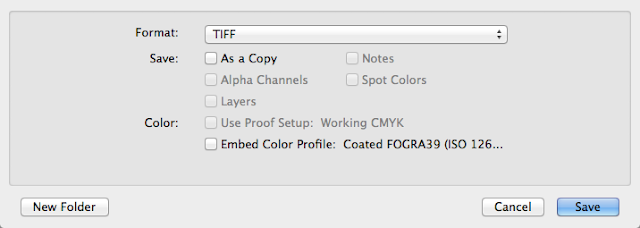


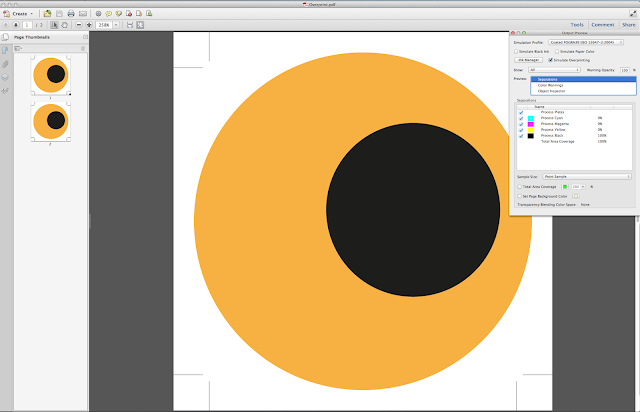
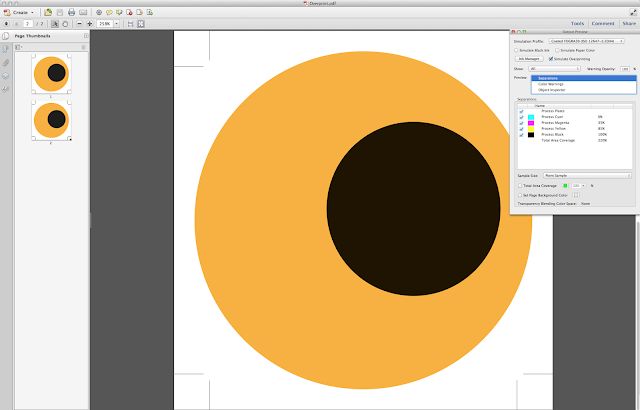
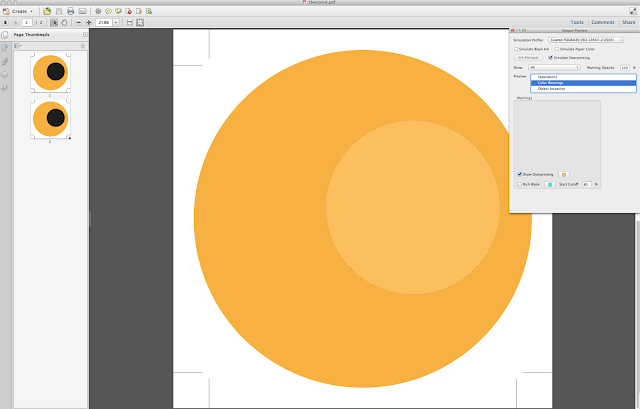

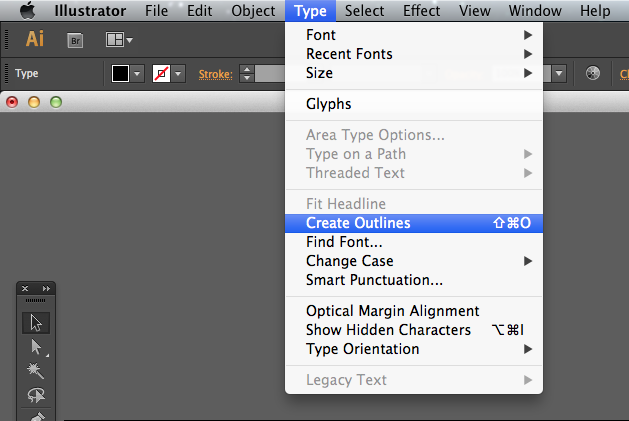

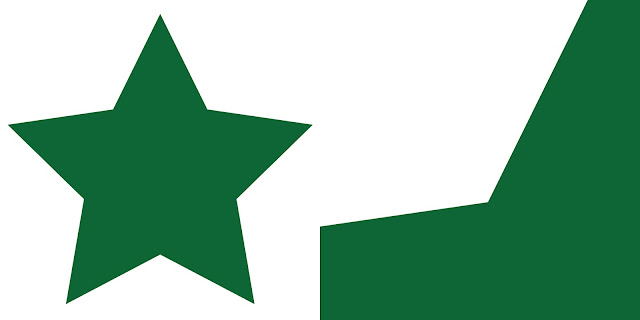



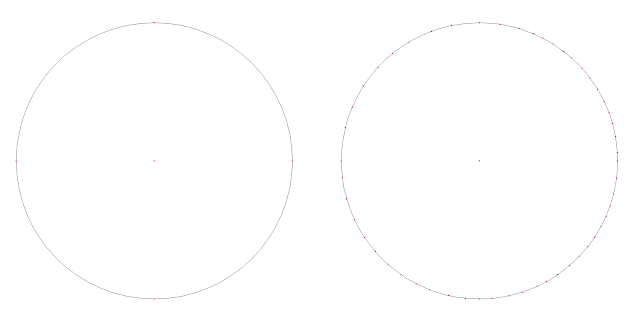
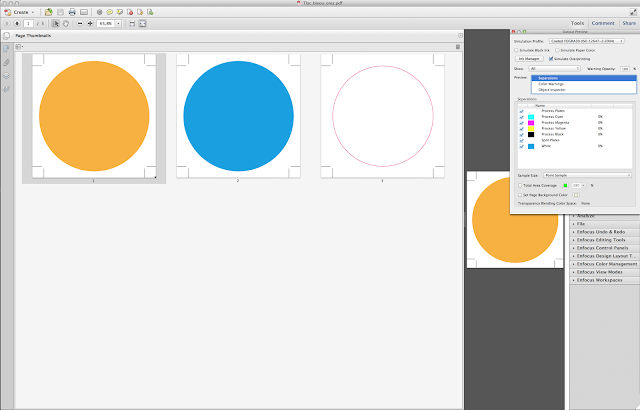

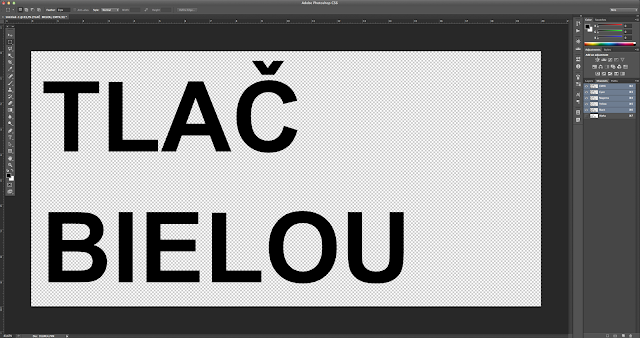





















Veľmi podrobný článok. Pri čítaní... ...
Celá debata | RSS tejto debaty